Page 279 of 521
277
DS3_nl_Chap11c_SMEGplus_ed02-2015
Menu's
Instellingen
Rad Media
Navigatie
Rijden
Internetdiensten Telefoon
Instellen van het geluid (balans, geluidssfeer,
...), de grafische weergave en de weergave
(taal, eenheden, datum, tijd, ...).
Selecteren van een geluidsbron of een zender,
weergeven van foto's.
Instellen van de navigatie en kiezen van de
bestemming.
Toegang tot de boordcomputer.
Inschakelen, uitschakelen en configureren van
bepaalde functies van de auto.
Openen van de "Internet- browser".
Gebruiken van bepaalde apps van uw
smartphone via MirrorLink™ of CarPlay
®. Via Bluetooth
® verbinden van een telefoon.
Toegang tot de functie CarPlay® na het
aansluiten van de USB-kabel van uw
smartphone.
(Volgens uitrusting)
(Volgens uitvoering)
Audio en telematica
Page 295 of 521
3
2
293
DS3_nl_Chap11c_SMEGplus_ed02-2015
Niveau 1Niveau 2 Aanwijzingen
Rad Media
Lijst Lijst van FM-zenders
Druk op een zender om deze te selecteren.
Rad Media Bron FM-radio
Selecteer de bron.
DAB- radio
AM-radio
USB
MirrorLink
CarPlay
iPod
Bluetooth
AUX
ju
kebox
Rad Media
Opslaan Druk op een lege plek en vervolgens op
"Opslaan"
.
Audio en telematica
Page 300 of 521

2
3
3
1
DS3_nl_Chap11c_SMEGplus_ed02-2015
Druk op Radio Media om de
hoofdpagina weer te geven.
Druk op Radio Media om de
hoofdpagina weer te geven. Selecteer Opslaan
.
Selecteer indien nodig een andere
geluidsbron. Druk op Radio Media
om de
hoofdpagina weer te geven.
Selecteer het wijzigen van de
geluidsbron.
AM-radio
. Automatisch zenders zoeken
Selecteer FM-radio .
AM-radio .
Druk op Radio Media
om de
hoofdpagina weer te geven. Of Selecteer een in de lijst
opgeslagen zender.
Selecteer FM-radio .
Selecteer de radiozender
in de weergegeven lijst.
Selecteer Lijst updaten om de lijst
bij te werken. Druk op de secundaire pagina.
Selecteer Lijst zenders op de
secundaire pagina. Selecteer Lijst op de hoofdpagina.
Radio
Wijzigen van een frequentie
Selecteren van een zender
VERVOLGENS
De radio-ontvangst kan worden
verstoord door het gebruik van
elektrische apparatuur die niet door
CITROËN is goedgekeurd, zoals een
op de 12V-aansluiting aangesloten
lader met USB-aansluiting.
De omgeving waarin u rijdt (bergen,
hoge gebouwen, bruggen, tunnels
enz.) kan leiden tot een slechte
ontvangst, ook als de RDS-functie
is ingeschakeld. Dit is een normaal
verschijnsel en heeft niets te maken
met een storing in de radio. Of
Druk op 3 of 4 of verplaats de cursor om
automatisch te zoeken naar de zender met een
hogere of lagere frequentie.
Of
Om een opgeslagen zender te selecteren.
Page 304 of 521
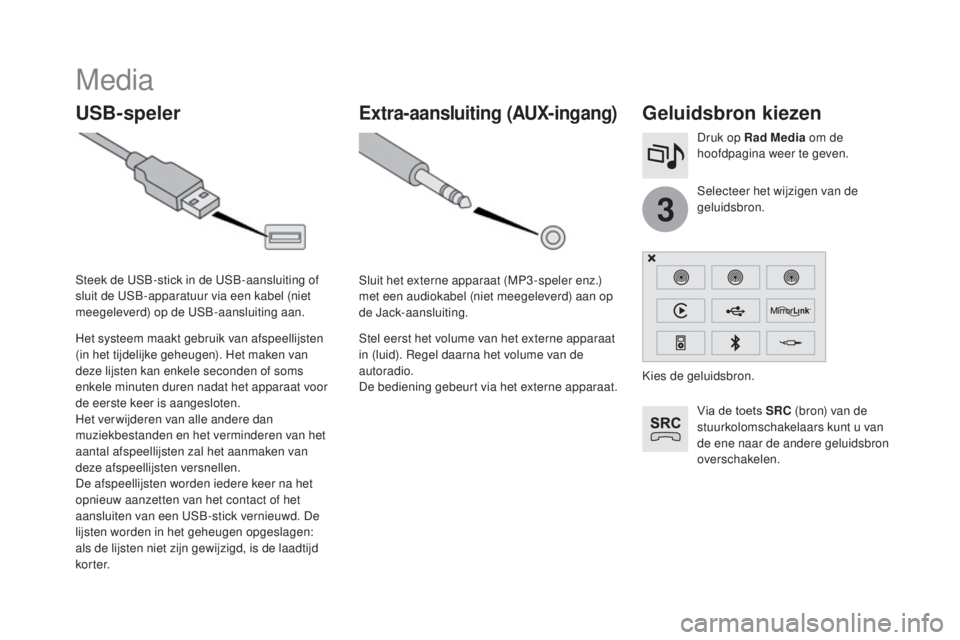
3
DS3_nl_Chap11c_SMEGplus_ed02-2015
Media
USB-spelerGeluidsbron kiezen
Via de toets SRC (bron) van de
stuurkolomschakelaars kunt u van
de ene naar de andere geluidsbron
overschakelen. Selecteer het wijzigen van de
geluidsbron. Druk op Rad Media om de
hoofdpagina weer te geven.
Het systeem maakt gebruik van afspeellijsten
(in het tijdelijke geheugen). Het maken van
deze lijsten kan enkele seconden of soms
enkele minuten duren nadat het apparaat voor
de eerste keer is aangesloten.
Het ver wijderen van alle andere dan
muziekbestanden en het verminderen van het
aantal afspeellijsten zal het aanmaken van
deze afspeellijsten versnellen.
De afspeellijsten worden iedere keer na het
opnieuw aanzetten van het contact of het
aansluiten van een USB-stick vernieuwd. De
lijsten worden in het geheugen opgeslagen:
als de lijsten niet zijn gewijzigd, is de laadtijd
ko r t e r. Steek de USB-stick in de USB-aansluiting of
sluit de USB-apparatuur via een kabel (niet
meegeleverd) op de USB-aansluiting aan.
Extra-aansluiting (AUX-ingang)
Sluit het externe apparaat (MP3 -speler enz.)
met een audiokabel (niet meegeleverd) aan op
de Jack-aansluiting.
Stel eerst het volume van het externe apparaat
in (luid). Regel daarna het volume van de
autoradio.
De bediening gebeurt via het externe apparaat. Kies de geluidsbron.
Page 305 of 521

303
DS3_nl_Chap11c_SMEGplus_ed02-2015
De autoradio speelt bestanden met de extensie
"wma, .aac,.flac,.ogg, .mp3" met een bitrate
van 32 kbps tot 320 kbps af.
Ook bestanden met een VBR (Variable Bit
Rate) kunnen worden afgespeeld.
Geluidsbestanden met een andere extensie
(.mp4, ...) kunnen niet worden afgespeeld.
".wma"-bestanden moeten van het type
WMA9
Standaard zijn.
De bemonsteringsfrequenties (sampling rates)
zijn 32, 44
en 48 kHz.
Gebruik voor bestandsnamen maximaal
20
karakters en vermijd speciale tekens (bijv.:
" ", ?, ù) om problemen met het afspelen of de
weergave te voorkomen.
Informatie en adviezen
Gebruik uitsluitend USB-sticks met het formaat
FAT32 (File Allocation Table).
Het systeem is geschikt voor externe
USB-geluidsdragers, Blackberry's
®
of apparatuur van Apple® die op de
USB-aansluitingen kunnen worden
aangesloten (kabel niet meegeleverd).
U kunt deze apparatuur bedienen via
de audio-installatie van de auto.
Andere randapparatuur, die bij het
aansluiten niet door het systeem wordt
herkend, moet met een kabel (niet
meegeleverd) op de Jack-plug worden
aangesloten.
Gebruik voor een goede werking bij
voorkeur de USB-kabel van het externe
apparaat. Als tegelijkertijd twee identieke
apparaten zijn aangesloten (twee USB-
sticks of twee Apple
®-spelers), werkt
het systeem niet. Het is wel mogelijk
om tegelijkertijd een USB-stick en een
Apple
®-speler aan te sluiten.
Audio en telematica
Page 306 of 521

DS3_nl_Chap11c_SMEGplus_ed02-2015
Bluetooth® streaming audio
Streaming audio biedt de mogelijkheid om
muziekbestanden op de telefoon via de audio-
installatie in de auto af te spelen.
Maak een verbinding met de telefoon: zie de
rubriek " Telefoon " en vervolgens " Bluetooth ".
Kies het profiel " Audio" of "Alle".
Als de weergave niet automatisch begint, kan
het zijn dat u de audioweergave moet starten
via de telefoon.
Het bedienen is mogelijk via de randapparatuur
of met de toetsen van de autoradio.
Als de streaming audio eenmaal is
gestart, wordt uw telefoon als een
geluidsbron beschouwd.
Wij adviseren de functie " Herhalen"
van de Bluetooth-apparatuur in te
schakelen.
Apple®-speler aansluiten
Sluit een Apple®-speler met behulp van een
geschikte kabel (niet meegeleverd) aan op de
USB-aansluiting.
Het afspelen begint automatisch.
De bediening gebeurt via de audio-installatie
in de auto. De beschikbare indeling is die van
het aangesloten apparaat (artiesten /
albums / genres / playlists / audiobooks /
podcasts).
De standaardindeling is de indeling
per artiest. Om dit te veranderen moet
u terug naar het eerste niveau in de
structuur om vervolgens een andere
indeling te selecteren (bijvoorbeeld
playlists). Bevestig uw keuze voordat
u in de structuur weer afzakt naar de
gewenste track.
De softwareversie van de autoradio kan
incompatibel zijn met de generatie van uw
Apple
®-speler.
Page 307 of 521

12
13
15
305
DS3_nl_Chap11c_SMEGplus_ed02-2015
Beheer van de jukebox
Sluit de apparatuur (MP3 -speler enz.) met
behulp van een audiokabel aan op de USB- of
de Jack-aansluiting.
Wanneer geen enkel audiobestand naar het
systeem, met een geheugencapaciteit van 8
GB,
is gekopieerd, worden alle pictogrammen met
betrekking tot de functie Jukebox gearceerd
weergegeven en kunnen ze niet worden gebruikt.
Selecteer " Lijst met Media ".Selecteer het vergrootglas om een
map of een album te openen en kies
elk audiobestand afzonderlijk.
Selecteer " Kopie jukebox ".Selecteer " Bevestigen
" en
vervolgens " Kopiëren ".
Selecteer " Sorteren op map ". Selecteer " Nieuwe map
" om een
mappenstructuur in de jukebox aan
te maken.
" Sorteren op album ". Selecteer " Structuur behouden
" om de
structuur van de apparatuur aan te houden.
Tijdens het kopiëren wordt de hoofdpagina
weergegeven. U kunt op elk moment de
informatie met betrekking tot het kopiëren
bekijken door op deze toets te drukken.
Of Of
Audio en telematica
Page 321 of 521

319
DS3_nl_Chap11c_SMEGplus_ed02-2015
Om veiligheidsredenen is het gebruik
van een smartphone tijdens het
rijden verboden. Het gebruik van
de smartphone vraagt namelijk veel
aandacht van de bestuurder.
De handelingen moeten dan ook bij
stilstaande auto worden uitgevoerd.
Door de smartphone met het systeem
te synchroniseren kunnen apps van
de smartphone op het scherm van
de auto worden weergegeven. Deze
apps moeten compatibel zijn met de
MirrorLink™-technologie.
Werkingsprincipes en normen
zijn permanent aan verandering
onderhevig. Om te zorgen voor
een optimale communicatie tussen
de smartphone en het systeem
moet de smartphone in ieder geval
worden ontgrendeld. Houd het
besturingssysteem van uw smartphone
en de datum en tijd op zowel de
smartphone als het systeem up to date.
Ga naar de landelijke internetsite van
het merk van uw auto om te zien welke
smartphones compatibel zijn. Opmerkingen:
-
i
ndien u een compatibele
smartphone bezit, kan het
nodig zijn een speciale app te
downloaden die de "MirrorLink™"-
verbinding mogelijk maakt.
Tijdens het aansluiten van de
smartphone op het systeem is het
raadzaam de Bluetooth
®-functie van
de smartphone te activeren Open de app via uw smartphone
(optioneel afhankelijk van
de smartphone en het
besturingssysteem).
Tijdens de procedure worden
verschillende schermen weergegeven
waarin u wordt gevraagd de koppeling met
bepaalde functionaliteiten te accepteren.
Accepteer deze om de verbinding tot
stand te brengen en te voltooien.
Sluit de USB-kabel aan. De
smartphone bevindt zich in de
laadmodus als hij via de USB-kabel
is verbonden.
Druk op " MirrorLink™ " om
de functie in het systeem te
activeren.
Nadat de verbinding tot stand is gebracht, wordt
een scherm weergegeven met daarop de eerder
op uw smartphone gedownloade apps die
compatibel zijn met de MirrorLink™ -technologie.
Als dit slechts één app betreft, wordt deze
automatisch geactiveerd.
MirrorLink™-verbinding
voor smartphones
Tijdens de MirrorLink™-weergave blijft het
selecteren van de audiobron mogelijk via de
schermtoetsen in de bovenste balk van het
scherm.
De menu's van het systeem kunnen op elk
moment worden geopend via de menutoetsen.
Druk op " Internetdiensten " op
het scherm van het systeem om de
hoofdpagina weer te geven.
Om veiligheidsredenen zijn bepaalde
apps alleen te gebruiken als de auto
stilstaat. Zodra de auto gaat rijden,
wordt de weergave ervan onderbroken.
Spraakherkenning
Druk op het uiteinde van de lichtschakelaar
om de spraakherkenningsfunctie van uw
smartphone via het systeem te activeren.
Voor de spraakherkenningsfunctie is een
compatibele smartphone nodig die vooraf
via Bluetooth met het systeem van de auto is
verbonden.
Audio en telematica